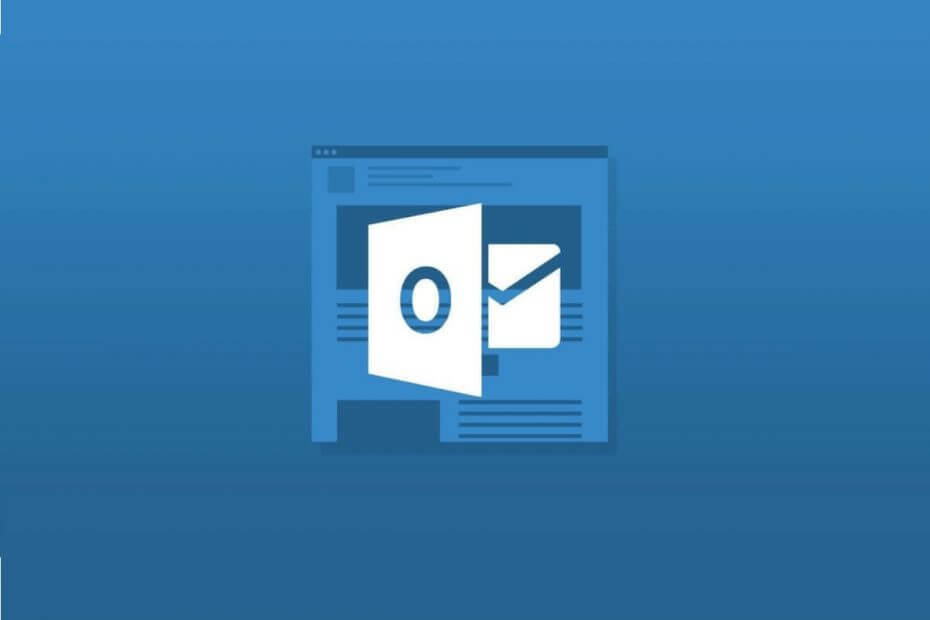
Tento software udrží vaše ovladače v provozu a ochrání vás tak před běžnými chybami počítače a selháním hardwaru. Zkontrolujte všechny své ovladače nyní ve 3 snadných krocích:
- Stáhněte si DriverFix (ověřený soubor ke stažení).
- Klepněte na Začni skenovat najít všechny problematické ovladače.
- Klepněte na Aktualizujte ovladače získat nové verze a zabránit poruchám systému.
- DriverFix byl stažen uživatelem 0 čtenáři tento měsíc.
Microsoft Outlook je e-mailový klient typu go-to pro každého, kdo používá sadu programů Microsoft Office Suite.
Obsahuje všechny základní nástroje, včetně správy kontaktů, odesílání a přijímání e-mailů, zpracování kalendářních dat a dalších.
I když jsou e-maily, které přijímáte a odesíláte, snadno dostupné pro přístup kdykoli v aplikaci Outlook, to samé nelze říci, když nemáte připojení k internetu.
Z tohoto důvodu jsme vám přinesli krátkého podrobného průvodce, jak ukládat e-maily z Outlooku na pevný disk, abyste měli přístup k jejich obsahu i při výpadku síťového připojení.
Jak stáhnu své e-maily aplikace Outlook?
1. Zálohujte si e-maily z aplikace Outlook
- Otevřeno Microsoft Outlook
- Enter Soubor
- Vybrat Otevřít a exportovat
- Klepněte na Import Export
- Vybrat Export do souboru a poté klikněte další
- Vybrat Datový soubor aplikace Outlook (.pst) a poté klikněte další
- Vybrat poštovní složka které je třeba zálohovat a vybrat další
- Vyber umístění kam uložit záložní soubor
- Dejte souboru a název
- Pokud chcete, aby byl váš soubor v bezpečí před veřejným zobrazením, zadejte a potvrďte heslo a poté vyberte OK
Všechny e-maily ve složce budou uloženy ve formě souboru PST, který může otevřít široká škála e-mailových správců a převaděčů.
Máte potíže s nalezením programu, který dokáže otevřít soubory PST? Zkuste postupovat podle této příručky
2. Použijte extraktor nebo převodník e-mailů od jiných dodavatelů
Internet je plný nástrojů třetích stran, které mohou extrahovat e-maily z aplikace Outlook, nebo téměř jakýkoli jiný e-mailový klient.
Všechny fungují tak, že vyhledají, kde Outlook obvykle ukládá soubory PST ve vašem počítači, a automaticky je načte.
Tento proces je mnohem jednodušší než ruční zálohování, ale nevýhodou je, že většina těchto nástrojů pro obnovení e-mailu není zdarma.
Získejte přístup ke svým e-mailům v žádném okamžiku
Použití obou těchto metod vám umožní přístup k vašim e-mailům a jejich přílohám kdykoli.
K přístupu k souboru ve skutečnosti ani nemusíte být na stejném počítači, protože je lze uložit na externí disk.
A protože soubory jsou uloženy lokálně, nepotřebujete ani připojení k internetu.
SOUVISEJÍCÍ VÝROBKY, KTERÉ BYSTE MĚLI KONTROLA:
- Uživatelé si stěžují, že Microsoft Outlook nedokáže šifrovat určité e-maily
- Klient aplikace Outlook zobrazuje zprávu Odpojeno v systému Windows 10
- Outlook nemohl dokončit hledání? Dostali jsme opravu


